ppt图片透明度在哪里设置-ppt图片透明度设置方法
时间 2025-06-27 来源:绿色安全下载站阅读:次
ppt图片透明度在哪里设置?其实制作PPT具备丰富的功能和灵活的操作方式。作为办公软件的标志性工具,ppt功能与作用是是生意工作学习不可缺少的一环,为了帮助用户更好地运用这款软件,绿色安全下载站整理汇总了ppt图片透明度设置方法。确保您使用时更加得心应手,工作效率显著提升。
ppt图片透明度设置方法
我们注意到近期有大量用户咨询PPT图片透明度调节方法。实际上这一问题曾经也困扰过我。在制作PPT时,当我们想要插入个人喜欢的图片时,常常会遇到图片颜色过深或与背景不协调的问题。在尝试调节图片透明度却无从下手的情况下,这种挫败感尤其明显。虽然图片本身无法直接调整透明度,但我们可以通过改变图片插入方式实现类似效果。下面将详细介绍具体操作步骤。 首先,将选定的图片文件插入到PPT中。
在菜单栏中选择"插入"选项,然后依次选择"形状"和"矩形"。根据所插入图片的尺寸,绘制相应大小的矩形。绘制完成后,可在形状格式设置中选择"无轮廓",使矩形边框透明。最后,删除原始图片。 填充图片时,首先选中之前绘制的矩形,右键选择"设置图片格式"。在弹出的对话框中,依次点击"填充"-"图片或纹理填充",选择"文件"以插入目标图片。随后,在"图片工具"中根据需要调整图片的透明度设置。 接下来,我们将通过动图演示这一操作步骤的具体实施过程。 本文涵盖了ppt制作图片透明度教程全部内容,旨在帮助新手用户掌握怎么设置ppt图片透明度。持续关注绿色安全下载站,您可以获取更多专业、权威、安全的原创内容和高质量的软件资源下载服务。我们致力于为用户提供更优质的产品体验和更高效的解决方案。
ppt图片透明度设置方法
我们注意到近期有大量用户咨询PPT图片透明度调节方法。实际上这一问题曾经也困扰过我。在制作PPT时,当我们想要插入个人喜欢的图片时,常常会遇到图片颜色过深或与背景不协调的问题。在尝试调节图片透明度却无从下手的情况下,这种挫败感尤其明显。虽然图片本身无法直接调整透明度,但我们可以通过改变图片插入方式实现类似效果。下面将详细介绍具体操作步骤。 首先,将选定的图片文件插入到PPT中。
在菜单栏中选择"插入"选项,然后依次选择"形状"和"矩形"。根据所插入图片的尺寸,绘制相应大小的矩形。绘制完成后,可在形状格式设置中选择"无轮廓",使矩形边框透明。最后,删除原始图片。 填充图片时,首先选中之前绘制的矩形,右键选择"设置图片格式"。在弹出的对话框中,依次点击"填充"-"图片或纹理填充",选择"文件"以插入目标图片。随后,在"图片工具"中根据需要调整图片的透明度设置。 接下来,我们将通过动图演示这一操作步骤的具体实施过程。 本文涵盖了ppt制作图片透明度教程全部内容,旨在帮助新手用户掌握怎么设置ppt图片透明度。持续关注绿色安全下载站,您可以获取更多专业、权威、安全的原创内容和高质量的软件资源下载服务。我们致力于为用户提供更优质的产品体验和更高效的解决方案。
看过本文的人还看过
热门软件
- 电脑软件
- 手机软件

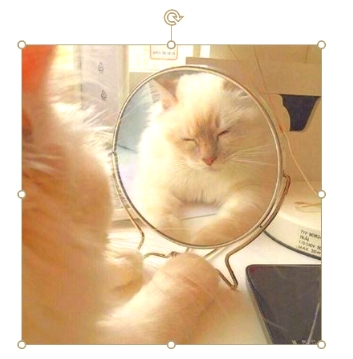
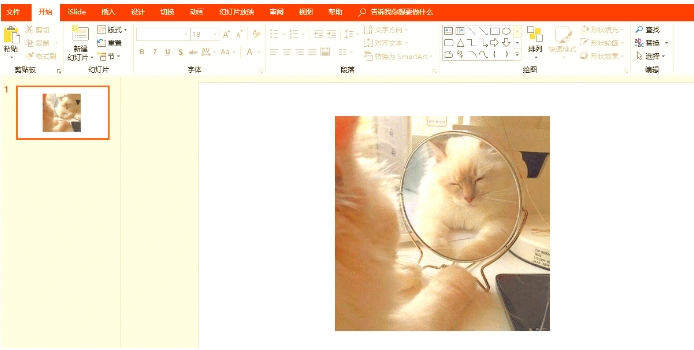
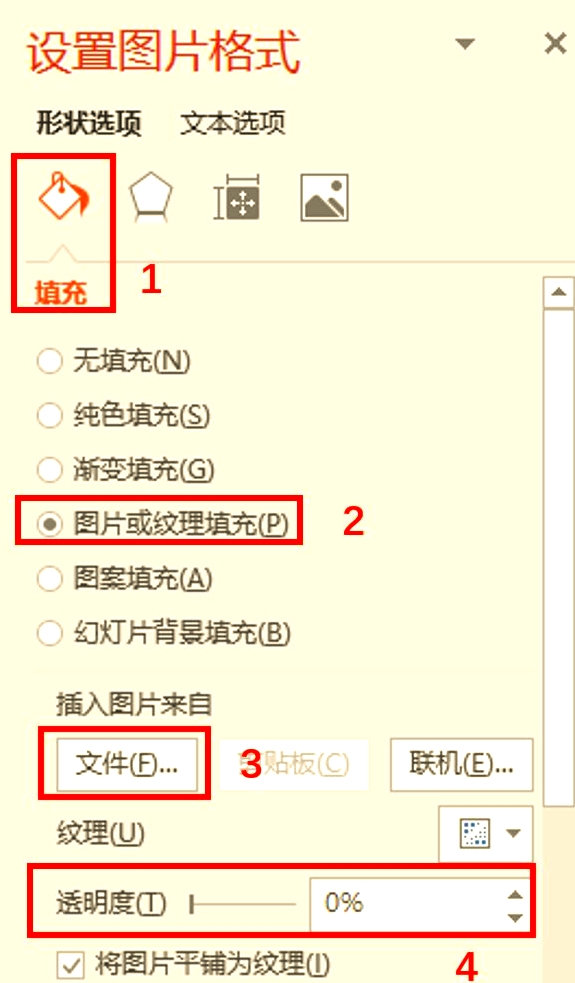
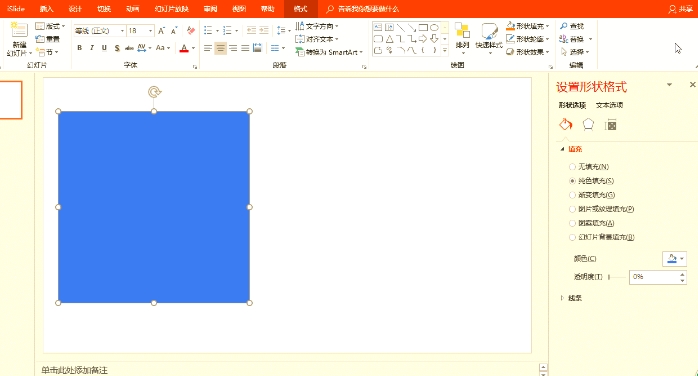


 阿里旺旺买家版v9.12.12C官方版大小:168.3M
阿里旺旺买家版v9.12.12C官方版大小:168.3M 呱呱社区v2.0.0808官方版大小:27.3M
呱呱社区v2.0.0808官方版大小:27.3M YY语音v8.72.0.1官方版大小:131.6M
YY语音v8.72.0.1官方版大小:131.6M 微信网页版v2.5.5官方最新版大小:35M
微信网页版v2.5.5官方最新版大小:35M 微信电脑版v3.3.5.1000官方最新版大小:149.5M
微信电脑版v3.3.5.1000官方最新版大小:149.5M 企业微信v3.1.15.3008官方PC版大小:506M
企业微信v3.1.15.3008官方PC版大小:506M 腾讯TIMv3.3.8.22043官方版大小:79.5M
腾讯TIMv3.3.8.22043官方版大小:79.5M 腾讯会议v2.17.5.410官方PC版大小:214.8M
腾讯会议v2.17.5.410官方PC版大小:214.8M WPS2016电脑版 v11.1.0.10314 免费版大小:246.22MB
WPS2016电脑版 v11.1.0.10314 免费版大小:246.22MB